SAP PS - Profil stanu
Profil statusu zawiera indywidualne statusy użytkowników i reguły transakcji biznesowych zdefiniowane dla tych statusów. Istnieje możliwość zdefiniowania wielu limitów liczby profili statusu użytkowników, które mogą być utrzymywane w systemie SAP.
Aby utworzyć profil statusu w systemie SAP -
Step 1 - Możesz użyć T-code: OK02 lub przejdź do SPRO → IMG → Systemy projektowe → Struktura → Struktura operacyjna → Struktura podziału pracy → Status użytkownika WBS → Utwórz profil statusu.
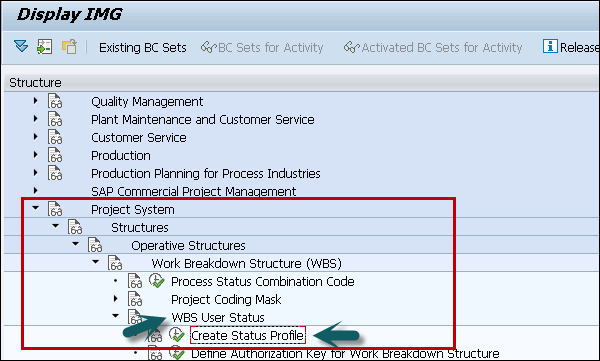
Step 2 - Nowy ekran Change status profile overviewbędzie otwarte. Możesz użyć innych opcji, aby skopiować istniejący profil, usunąć profil lub wyświetlić szczegóły.
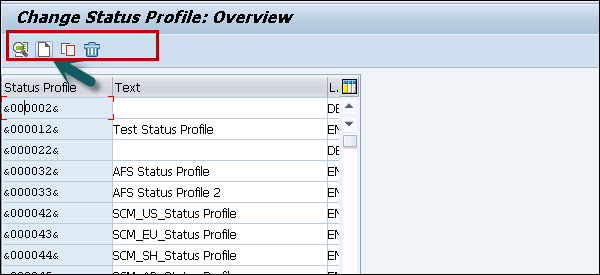
Step 3 - W kolejnym oknie wprowadź identyfikator profilu statusu, aby zidentyfikować profil w systemie SAP.
Wprowadź tekst profilu, Maintenance Language: Wprowadź klucz języka, taki jak EN. Naciśnij ENTER, aby kontynuować.
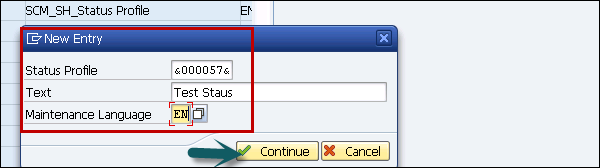
Step 4- Po naciśnięciu ENTER utworzony profil stanu zostanie wyświetlony na liście profili stanu. Kliknij dwukrotnie profil stanu.
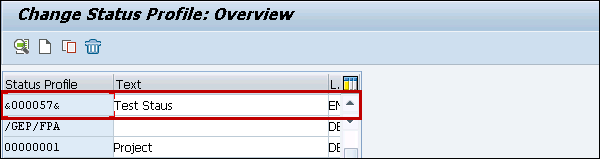
Step 5 - W kolejnym oknie wprowadź następujące dane -
Stat - Numer statusu od najniższego do najwyższego
Status - Zaktualizuj unikalny identyfikator statusu
Short text - tekst opisu
Initial Status - Aby ustawić stan profilu dla projektu
Lowest - Zaktualizuj najniższy numer statusu
Highest - Zaktualizuj najwyższy numer statusu
Position - Określanie statusu do wyświetlenia
Step 6 - Po wprowadzeniu tych szczegółów kliknij Typy obiektów u góry.
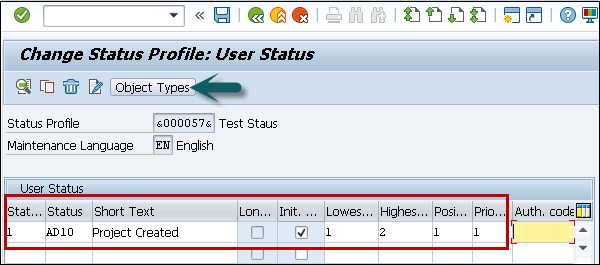
Pojawi się ekran Dozwolone typy obiektów z różnymi opcjami.
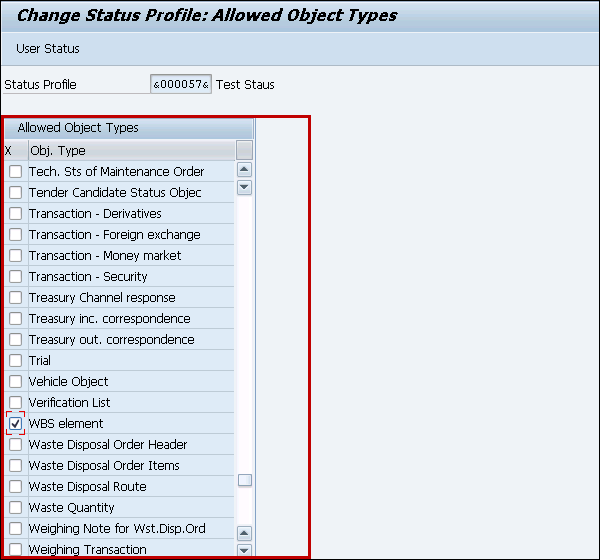
Step 7 - Po wprowadzeniu wszystkich szczegółów kliknij przycisk zapisywania u góry.

